סקירת Microsoft Office Professional 2007
מפרט מפתח
- מחיר סקירה: £ 278.95
כחמש-עשרה שנה מאז שהושק ב- Windows, Office הוא עדיין מוצר חשוב מאוד עבור מיקרוסופט, השני רק למעשה עבור Windows עצמה. מכירות חבילת יישומי דגל זו מהוות חלק גבוה מהמכירות הכוללות של החברה, כך שכל מהדורה חדשה צריכה לעורר הרבה אנשים לשדרג או לקנות מחדש. גרסה חדשה של Office מופיעה מדי כמה שנים; היו גרסאות בשנים 2000, 2002 ו- 2003. Office 2007 הוא הראשון מזה ארבע שנים, ולכן עם פער הזמן הארוך יותר, היית מצפה להרבה חדשנות.
Office מגיע בחמש מהדורות קמעונאיות, תלוי בתמהיל היישומים שאתה צריך. Office Professional, נושא הסקירה הזו, ממוקם במקום השני בראש הטווח וכולל את Word, Excel, PowerPoint, Outlook, Publisher ו- Access.
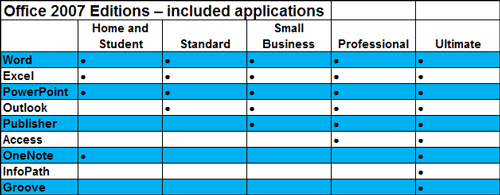
זה מגיע על שני תקליטורים, אם כי היישומים העיקריים כולם נמצאים בדיסק הראשון, והשני שמור לעותק של .NET Framework 2 ו- SQL Server Express.
דרישות המערכת עבור הגרסה החדשה של Office עלו מאז Office 2003 וכעת מומלץ להריץ מעבד 1 GHz עם זיכרון 512 מגה בייט, שטח זיכרון קשיח בנפח 2 ג'יגה בייט, מסך 1,024 x 768 ותקליטור נהיגה. אתה חייב להפעיל את Windows XP, Windows 2003 Server או Vista.
"'שינויים במשרד"
החידוש הגדול ביותר ב- Office 2007 אינו מוגבל לאף אחד מהיישומים הבודדים, אך ניתן למצוא אותו ברובם. זו ההקדמה של הסרט. זה מחליף את שורת התפריטים הראשית ואת רוב סרגלי הכלים ועובד כמו מערכת של לוחות. זהו שינוי משמעותי בממשק המשתמש של Word, Excel, Outlook PowerPoint ו- Access. זה משנה את אופן העבודה שלך עם היישומים ונועד לרציונליזציה של מערכת סרגלי הכלים, התפריטים וחלונות המשימות שהתפתחה עם השנים. לדברי מיקרוסופט, הממשק החדש הופך את השימוש ביישומים העיקריים ב- Office 2007 להרבה יותר מהיר וקל מבעבר.
אם אתה מסתכל על הכרטיסייה בית ברצועת הכלים של וורד, למשל, אתה רואה הרבה מהשימוש הקבוע ביותר פונקציות, כמו עיצוב גופן ופסקה, בחירת סגנון, גזירה והדבקה וחיפוש ו החלף. מיקרוסופט כנראה השקיעה זמן רב עם קבוצות המיקוד שלה, וקבעה מהם התכונות הנפוצות ביותר.

פונקציות מקובצות בתוך הסרט כדי להקל עליהן למצוא ופשוט יותר דברים שאתה צריך כל יום זמינים באופן מיידי, מבלי לחפור בשכבות של תפריטים.
הכרטיסיות בחלק העליון של רצועת הכלים עוברות בין קבוצות פונקציות, כך שב- Word יש כרטיסיות עבור הוספה, פריסת עמוד, הפניות, דיוור, סקירה ותצוגה. ב- Excel, נוסחאות ונתונים מחליפות פריסת עמודים, הפניות ודיוורים. יש גם כרטיסיות קופצות רגישות להקשר ברצועת הכלים, המופיעות כאשר אתה לוחץ על אובייקטים מסוימים בדפים שלך. לחץ על תמונה, למשל, והכרטיסייה פורמט כלי כלים מופיעה ומובילה לרצועת כלים המוקדשת לפונקציות גרפיות, כמו אפקטים של יישור, חיתוך וצל.
אפילו עם מקום רב יותר המועבר לרצועת הכלים, לא כל פונקציה שתזדקק לה זמינה באופן מיידי. עבור הפקודות הפחות משומשות, יש סדרה של לחצנים קטנים - אולי קטנים מדי - בקצות הימניים של סרגל הכותרות הקבוצתי בתחתית הסרט. אלה מובילים לדיאלוגים ייעודיים עם לשוניות המכילות פקודות מתקדמות יותר.
כמו גם הפקודות הזמינות ברצועת הכלים, ישנם סרגלי כלים מיני רגישים להקשר המופיעים כאשר אתה מסמן אובייקטים בדף, בגיליון או בשקופית שלך. הם דוהים פנימה כשהסמן מתקרב אליהם ונמוג שוב, כשהוא מתרחק. זה חוסך מעט פיתולי עכברים ומשמעותו, למשל, שתוכל לקבל גישה מיידית לגופן, הצדקה והדגשת בקרות, כמו גם שיש קבוצה אחרת של פקודות המוצגות ב סֶרֶט.
אם זה עדיין לא מספיק, אתה יכול לשלוף את הפקודות שאתה באמת חייב לקבל גישה מיידית ולהדביק אותן על המהיר סרגל הכלים של הגישה, שנמצא בקצה השמאלי של שורת הכותרת כברירת מחדל, אך ניתן למקם אותו מתחת לרצועת הכלים, אם אתה זקוק ליותר חֶדֶר. הגמישות ללא ספק מרשימה.

כל שינוי בממשק המשתמש עשוי לגרום לבעיות עבור חלק וכבר היו תלונות על כך שפקודות מסוימות קשה יותר למצוא מבעבר או שהן ממוקמות בכרטיסיות לא אינטואיטיביות. מדוע כותרות עליונות תחתונות תחת הכנס ולא פריסת עמוד ברצועת הכלים של וורד, למשל, ומדוע הכנס שורה בכרטיסיה הבית של אקסל, לא תחת הכנס? לבעלי נטיות לודיטיות ישנן תוכניות כמו תפריטים קלאסיים עבור Word 2007, מ- AddinTools (www.addintools.com), המשחזרות מראה של Office 2003 (אבל אז למה לשדרג?).
נכון גם שהרצועת הכלים תופסת יותר מקום מסך מאשר התפריט וסרגלי הכלים - חמש שורות מסך ולא שלוש - ומשאירות פחות למסמך שלך. זו אמורה להיות פחות בעיה במגמה המתמשכת למסכי מסך גדולים יותר במחשבים שולחניים וניידים, אך פקודה בסרגל הכלים של גישה מהירה ממזערת את הסרט רק לכרטיסיות שלו, כדי לספק את אלה המוקדשים למסכים נקיים.
כפתור Microsoft Office הוא טיפש שטות מיתוגית. במקום שיהיה תפריט קובץ בצד שמאל למעלה, בו תוכל למצוא את האפשרויות הדרושות לפתיחה, שמירה וסגירה קבצים, להדפיס אותם ולשלוח אותם דרך האינטרנט, מיקרוסופט הציגה כפתור עם לוגו Office מופעל זה. הפונקציות שהיא מציעה די זהות לקודם, רק שעכשיו אין תזכורת חזותית שלכולם יש קשר לקבצים, אלא אם כן אתה מעביר את הסמן מעל הכפתור.
השינויים המהותיים באופיס הולכים רחוק יותר מהפנים היפות. פורמטי הקבצים .doc, .xls ו- .ppt הוחלפו (אם כי עדיין ניתן לטעון ולשמור אותם לצורך התאימות) לפורמטים המבוססים על XML. תקן פתוח זה מציע מספר יתרונות על פני הפורמטים הקנייניים של מיקרוסופט.
אולי החשוב מביניהם הוא שקבצי XML הם מודולריים, ולכן טקסט, מספרים, גרפיקה, טבלאות ותרשימים נשמרים במודולים נפרדים בתוך הקובץ, מה שאמור להפוך את הקבצים לחזקים יותר. בפרט, אם קובץ הופך פגום, כנראה שעדיין יהיה ניתן לפתוח אותו, כאשר רק המודול הפגום אינו אפשרי לשחזור. אם, למשל, המודול שמכיל תרשים בקובץ xlsx של Excel נפגע, אתה עדיין אמור להיות מסוגל לפתוח את גליון העבודה המשויך אליו, להציג את המספרים ולשחזר את התרשים.
המודולריזציה של קובץ XML פירושה גם אלמנטים כמו קוד VBA, כמו במקרו של Office, מוחזקים במודולים נפרדים מדפים, גליונות או שקופיות וצריכים להיות מסוגלים לסנן אותם, עם פוטנציאל לסלק טוב יותר סקריפטים זדוניים מ- Office מסמכים. כמובן שההגנה הנוספת הזו תגיע רק אם פורמט ה- XML יאומץ באופן נרחב במקום הפורמטים הקנייניים הקודמים.
כדי לעזור לארגונים לעבור לסוגי ה- XML, מיקרוסופט פרסמה חבילת תאימות בחינם לאנשים המשתמשים ב- Office 2000, Office XP ו- Office 2003, המאפשרים להם לקרוא, לערוך ולשמור קבצים כ- XML.
מיקרוסופט שומרת כי הפורמטים החדשים גורמים גם למסמכים קטנים יותר, אם כי ההשוואה אינה בדיוק הוגנת, מכיוון שקבצי ה- XML של אופיס נדחסים אוטומטית באמצעות דחיסת zip. לקחנו קובץ .doc של Word 28.5K ודחסנו אותו לקובץ zip של 7.6K. אותו קובץ, שנשמר כ-. Docx, לקח 16.5K - גדול יותר מקובץ Word 2003 הדחוס, אך קטן יותר, ובאופן אוטומטי, מקובץ .doc 'רגיל'.
השינוי היחיד הגדול ביותר ב- Word הוא הצגת הסרט, אך חידושים אחרים הופכים אותו לכלי משופר לרוב סוגי הכתיבה. שיפורים פשוטים כוללים תצוגה מקדימה של Live, המציגה את כל המסמך שלך עם סגנון או גופן חדשים, רק על ידי ריחוף עם הסמן מעל אפשרות ברצועת הכלים.
העיצובים החדשים של Word דומים לנושאי שקופיות ב- PowerPoint וחייבים משהו לסגנונות פסקאות, שבהם הגדרות הטיפוגרפיה והפורמט ארוזות יחד, וערכות צבעים המספקות ערכות צבעים מתואמות למעצבים לשימוש במסמכים - Publisher הציע ערכות צבע עבור שנים. ערכות הנושא משלבות אפשרויות כותרת וגופן עם צבעים להדגשות ולהיפר-קישורים ומוחלות על תבנית המסמך. ישנם תריסר מובנים, יותר זמינים באינטרנט ואתה יכול ליצור ולשמור בעצמך.

ערכות נושא, כמו רבות מהאפשרויות ב- Word, מוצגות בגלריות, המציגות סדרה של תמונות ממוזערות ולא דיאלוגים מורכבים ומלאים באפשרויות. לבחירה מהירה ופשוטה של גופנים, סגנונות, קליפ ארט וסמארטארט הם הרבה יותר קלים לשימוש ותוכלו עדיין להגיע לדיאלוגים אם אתם זקוקים למידה רבה יותר של שליטה.
בזמן שאנו משתמשים ב- SmartArt, היישומון הגרפי והתרשימי הזה שופץ, עם יותר סוגי תרשימים וסגנונות משופרים. אם אתה רגיל להכניס דיאגרמות למסמכי Word, אתה תאהב את SmartArt, שלוקח את האפשרות Insert Diagram של Word 2003 ומעדכן אותה לדור Vista. לדוגמה, תרשימי הארגון הבסיסיים למדי של היישום הקודם מוחלפים בתרשימים נוספים בסגנון Visio, עם מילוי מזרקות וצללים. באופן מפתיע, SmartArt עדיין אינו אינטואיטיבי לשימוש כמו Visio. לא קל לתמרן מחברים וחפצים מביכים יותר לשינוי גודל.
יש כמה חידושים שימושיים ב- Word 2007, כמו העונג של journo, ספירת מילים מתמשכת. לא רק שאתה לא צריך לצלול לתפריטים כדי לראות כמה רחוק אתה מסיים את סקירת 4,000 מילים שלך על Office 2007, אלא כאשר אתה מסמן טקסט, הוא מראה את ספירת המילים המודגשות ואת הסכום הכולל, בשורת המצב בתחתית ה- מָסָך. עכשיו זה מרגש.
אולי שימוש כללי יותר הוא בדיקת איות בהקשר. רבות משגיאות ההדפסה הנפוצות ביותר, כמו 'שלהן' עבור 'שם' או 'שלה' עבור 'זה' נכלאות על ידי בודק האיות, בהתבסס על השימוש שלהן (לא שם) במשפט. זה שימושי במיוחד למי שמכתיב באמצעות זיהוי דיבור, כאשר טעות מסוג זה הומופוני שכיחה יותר.
Word 2007 יכול להוסיף חתימות דיגיטליות למסמכים שלך וחתימות אלה יכולות להכיל מטא נתונים לגבי גרסת המסמך שנחתמה ותאריך החתימה. הם יכולים להיות מוסתרים מהעין, אך עדיין מוטמעים בקובץ המסמך, או בשילוב עם גרסה סרוקה של החתימה בכתב ידך. זהו מתקן שימושי עבור חברות שצריכות לאשר חוזים או מסמכים משפטיים באופן אלקטרוני.
יתרון אחד אחרון עבור Word הוא תמיכה ישירה במסמכי PDF. בנוסף לשמירה ב- XML, ניתן ליצור PDF ללא צורך בתוסף Acrobat או PDF Converter. הוא לא נכלל בתקליטור Office 2007 ואולם יש להוריד אותו בנפרד מאתר מיקרוסופט - ככל הנראה כדי לעמוד ברצונות של אדובי.
Excel 2007 נהנה מאותו שיפוץ ממשק כמו Word, עם הצגת רצועות הכלים והדיאלוגים מבוססי הגלריה. יהיה צורך באותו הסבה מקצועית, אך בקרוב תפיק את היתרונות של, למשל, להיות מסוגל לעצב תאים באמצעות כפתורי רצועת הכלים, במקום צורך להעמיק ב"עיצוב תאים " שיח.
תחום עבודה אחד שמרוויח הרבה מהכנסת הסרט הוא נוסחאות. כרטיסיית הנוסחה מציגה פונקציות תחת כותרות משנה כמו פיננסי, לוגי ומתמטיקה וטריג, אך ישנה גם כותרת משנה שימושית 'בשימוש לאחרונה', אשר אני חושד שתוכיח אותה מאוד.
בהיותך גיליון אלקטרוני, אתה עשוי לצפות לסטטיסטיקה של Excel 2007 להיות מרשימה ולמי שאוהב מספרים גדולים, הגודל מגליון עבודה בודד הוגדל מ- 65,536 שורות ב- 256 עמודות ל- 1,048,576 ב- 16,384, כ -1,500 אחוזים גדול יותר. (אשמח לראות את גליון העבודה הזה.. ed). אמנם יהיו מעטים שיתקרבו לאתגר אפילו את המגבלות הישנות, אך טוב לראות את הגבלת 256 העמודות הוסרה. יש גם בודק תאימות, כך שאינך שולח גליון עבודה למישהו שלא יכול לפתוח אותו בגרסה קודמת של Excel.
זה לא השיפור היחיד תחת מכסה המנוע של Excel 2007. עם המעבר המהיר למעבדים מרובי ליבות, אחד השינויים הגדולים ביותר הוא מנוע המתמטיקה, המחלק כעת חישובים בין ליבות שונות וצריך לזרז חישוב מחדש.

יש הרבה דברים חדשים בצד המצגת גם ב- Excel, כנראה יותר מאשר ב- Word החדש. מבין אלה, השימוש הכי שימושי הוא עיצוב מותנה. האם אי פעם רצית ש- Excel ישתמש בטקסט אדום בתא כדי לציין איזון שלילי ושחור לחיובי. כעת תוכל להגדיר פורמט מותנה שיעשה זאת הרבה יותר בקלות, מבלי שתצטרך להשתמש בחיפושים או לכתוב סקריפטים.
יותר מכך, אתה יכול להוסיף פסים צבעוניים כרקעים לתאים, המציגים באופן אוטומטי יותר עבור מספרים גבוהים יותר, או להשתמש בערכות צבעים של ירוק, צהוב ואדום כדי לציין את הנתונים החמים ביותר. אתה יכול אפילו לסמן תאים ספציפיים עם סמלים בקצה השמאלי שלהם, ולהציג סימני קרציות, חצים או תרשימי עמודות מיניאטוריים, בין סמלים אחרים. את כל זה ניתן לעשות עם תצוגה מקדימה של Live, כדי לראות איך הם ייראו ותוכלו לשלב ערכות צבעים וסמלים באותם תאים. באמצעות סוג זה של עיצוב, ניתן להקל מאוד על קריאת גליונות העבודה במבט חטוף, מבלי להשתמש בתרשים.
זה לא אומר שתרשימים אינם יעילים. מנוע התרשימים עבר שכתוב ויש כיום המון אפקטים מודרניים, כמו תלת ממד חלק, צלליות מורכבות ושקיפות. אולם אין סוגים חדשים של תרשימים, כך שתרשימי תבליטים ותיבות למשל, עדיין לא נמצאים בתפריט. כמו בתמונות ב- Word, גם הכרטיסייה תרשימים מופיעה ברצועת הכלים של Excel 2007 כשאתה יוצר או עורך תרשים חדש.
בסך הכל, Excel 2007 חזק יותר, קל יותר לשימוש וטוב יותר להסתכל עליו מבעבר - ככל הנראה שלושת תחומי השיפור השימושיים ביותר שיש בגליון אלקטרוני.
במקור, אחד מהחברים הקטינים של שבט Office, Outlook הפך להיות כנראה הרכיב הנפוץ ביותר שלו. מיליוני אנשים משתמשים ב- Outlook לטיפול בדוא"ל, פגישות, ניהול משימות ורשימות אנשי הקשר שלהם ו- Outlook 2007 שודרג עם שיפורים בממשק ובבסיסו מֵכָנִיקָה.
בפעם הראשונה שאתה מפעיל את התוכנית, היא מעתיקה את כל ההודעות וההגדרות שהיא מוצאת בגירסאות ישנות יותר של Outlook או Outlook Express. אם אתה יוצר חשבון דוא"ל חדש, אינך צריך לזכור את כל ה- gunk של ספק שירותי האינטרנט שבדרך כלל הולך לאיבוד בתיקיה במגירה תחתונה. כל מה שאתה צריך עכשיו זה שם החשבון והסיסמה.
המסך הראשי אינו שונה באופן ברור מקודמו כמו היישומים האחרים, מכיוון שהרצועת הכלים אינה ניכרת עד שתיצור או ערוך הודעה. במקום זאת, אתה מקבל סרגל ToDo חדש בצד ימין של המסך, המסייע בשילוב מידע על לוח שנה ומשימות עם הודעות. לחץ על הסרגל והוא נפתח עם לוח שנה ותצוגות פגישה.

Outlook מציע כעת שינויים עדינים המשפיעים מאוד על דרך העבודה שלך. קל יותר להיות מספר פרויקטים בדרכים, כיוון שאתה יכול להקצות אותם לקטגוריות צבע, ואז להריץ חיפושים לפי צבע כדי לאסוף את כל הערכים הרלוונטיים.
כעת ניתן להציג תצוגה מקדימה של קבצים מצורפים רבים מתוך חלונית הקריאה של כל הודעה, נכנסת או יוצאת, כך שאתה לא צריך לחכות לפתיחת יישום משויך לפני שמסתכלים על תמונה מצורפת או קוראים טקסט מסמך.
חיפוש הוא שיפור גדול בפני עצמו. חלפה שגרת 'הכין כוס קפה וייתכן שזה נעשה חיפוש' מגרסאות קודמות של Outlook ובאה חיפוש מיידי, גרסה של חיפוש שולחן העבודה המיושם ב- Vista. למרות זאת, זה לא נראה מהיר כמו חיפוש Lookout, אותו רכשה מיקרוסופט עוד בשנת 2003 והפכה לזמינה כתוספת חינמית ל- Outlook 2003. למרות שמיקרוסופט הפסיקה לספק אותה, אתה עדיין יכול להוריד אותה מ www.snapfiles.com/download/dllookout.html.
מיקרוסופט מציגה את דואר הדואר האלקטרוני עם Outlook 2007. טכנולוגיה חדשה זו נועדה להפחית את כמות דואר הזבל, על ידי אילוץ המחשב בו הוא פועל לבצע חישובים נוספים לפני שליחת דוא"ל. הטיעון אומר, כי לא הרבה תקורה עבור המייל הלגיטימי, אבל די נטל עבור דואר זבל, שמנסה לשלוח מאות אלפי הודעות.
הבעיה היחידה במערכת ראויה לשבח זו היא, האם שולחי דואר זבל באמת משתמשים ב- Outlook כדי לשלוח דואר זבל? יותר מכך, מדוע להשתמש בכלל בחותמות דואר אלקטרוני אם אתה שולח דואר זבל? יכול להיות שלב שבו כל כך הרבה אנשים מחשבים מחשבים אישיים עם הטכנולוגיה שפועלת, שניתן לסרב להודעות שאינן מסומנות, אך זה עוד רחוק. עדיף לבקר בבתים של שולחי דואר זבל ולמלא אותם בבטון (עמימות מכוונת).
זו השלכה בין אם PowerPoint או Word מרוויחים יותר מהכנסת הסרט והשינויים בממשק שלו. אפליקציית המצגת של מיקרוסופט תמיד הציעה הרבה פריסות, סגנונות וצבעים צבעוניים שתוכננו מראש וכי כל פאנל או תפריט נפתחים מהסרט המתאים הופכים את התנועות בין הבחירות למאוד פָּשׁוּט.
כדוגמה לנוחות השימוש המוגברת, חשוב על הוספת AutoShape לשקופית PowerPoint. ב- PowerPoint 2003 הייתם לוחצים על תפריט הוספה ובוחרים תמונה, תמונה אוטומטית. פעולה זו פותחת את סרגל הכלים AutoShape ולכל אחד מסוגי הצורה יש תפריט נפתח שממנו תוכל לבחור את הצורה המסוימת שאתה רוצה.
ב- PowerPoint 2007, לחץ על הכרטיסיה הוסף ברצועת הכלים ואז על צורות בתוך קבוצת האיורים. כל העיצובים הזמינים נראים מיד בחלונית גדולה אחת, מקובצת לפי עיצוב. לחץ על הצורה הרצויה והיא מופיעה בצד שלך, בהתאם לסגנון שנבחר עבור המצגת.

לפלאי הסרט נוסף Live Preview, שמתאים היטב להצגת עיצובים שקופיות, מעברים, גופנים, צבעים ואפקטים. פשוט העבר את סמן העכבר מעל אפשרות התפריט החזותי שברצונך להציג בתצוגה מקדימה והשקופית הנוכחית מציגה את השינויים. לחץ לבחירה וכל השקופיות במצגת הנוכחית יקבלו על עצמם את השינוי.
כמו גם שליטה טובה יותר על צורות, גם SmartArt וגם WordArt שוכתבו מחדש - ולא לפני הזמן. כעת אתה יכול לייצר תרשימי ארגון ורשימות מובנים ומעודכנים עם כל הפעמונים והשריקות האופנתיים ב- SmartArt. WordArt מציע 30 סגנונות שהוגדרו מראש לטקסט ואף אחד מהם לא מכוער כמו אלה שהציעו בעבר. ניתן לשלוט בנפרד במתאר טקסטים, מילוי ואפקטים, כגון זוהר והטבעה, מה שהופך את הכלי להרבה יותר תכליתי.
עבור אלה שהיו נתונים למצגות PowerPoint במרווחי זמן קבועים, ועיתונאים חייבים לעלות על כך ברשימה, היכולת להריץ שני מסכים בתצוגת Presenter View צריכה למנוע את הסוף הלא יפה של חלקלק אחרת הַצָגָה. תצוגת Presentator מאפשרת לכל מי שמשתמש ב- PowerPoint להציג דבר אחד על מסך המצגת ודבר אחר על מסך שליטה נפרד. לא קשה מדי לסדר אם יש לך מחברת מחוברת למקרן וכלי מצגת צוות טוב. זוהי תוספת מבורכת מכיוון שהיא תמיד נראית גרועה כאשר פרזנטור צריך לחזור למסך עריכת PowerPoint לא משוחזר כדי למסור לאדם הבא.
בעבר היה Publisher אפליקציה חזקה לפרסום שולחני עסקי בפני עצמה, אך מאז היא הפכה לחלק מחבילת Office שנמוגה, עם שיפורים קלים בלבד בה פונקציונליות. אמנם זה עדיין כלי מאוד מסוגל, אבל לא הייתה לו סוג ההשקעה שחלק מהיריבים שלה או כמה אחים נהנו ממנה.
עם Publisher 2007, נראה כי הדברים לא השתנו. אין כאן סרט, כדי להפוך את עיצוב הדפים לקל יותר ואינטואיטיבי יותר, ללא תצוגה מקדימה של Live להצגה איך ייראו שינויים פוטנציאליים במסמכים שלך ובוודאי שאף אחד מהמתקנים החדשים לא יופיע פאוור פויינט.
לחץ על WordArt בארגז הכלים של Publisher, ואותם עיצובים ישנים ועייפים בסגנון Thunderbirds מוצעים ומעניקים לפרסום שלך את כל הסגנון והמיידיות של מחווה של Showaddywaddy. AutoShapes עוקבים גם אחרי העיצוב הישן ואין ניסיון להציג את SmartArt. כל מאפייני הליבה של המו"ל החדש דומים מאוד לאלה של Publisher 2003.

סוף סוף Publisher יכול לייצר מסמכי PDF באופן מקורי, ללא צורך בממירי צד שלישי, אך גם זהו שיפור בכל משרד, ולא משהו שנוסף במיוחד לשיפור מוֹצִיא לָאוֹר. כמו בכל יישומי Office האחרים, גם פורמט המסמך XPS של מיקרוסופט נתמך.
ישנם שיפורים מסוימים ב- Publisher 2007, כגון תמיכה בהתאמת צבעים של Pantone ויכולת להדפיס באנרים, אם המדפסת תומכת בהם, מבלי שתצטרך לרצף דפים בודדים. אתה יכול למקד טוב יותר הודעות דוא"ל ללקוחות שלך ולכלול היפר-קישורים מותאמים אישית כדי להפנות אותם לדפים ספציפיים שעשויים לעניין אותם ולהועיל לך.
מסך הפתיחה שוכתב מחדש, ומציע לך בחירה קלה יותר של תבניות וגדלי עמודים מהמסמכים שלך. בדרך כלל משתמשים בתבניות בצורה טובה יותר ותוכלו לייעד מחדש כמה עיצובים מסוג מסמך אחד למשנהו, למשל מכרטיס ביקור לתווית החזרה.
הן מיזוג הדואר והן עוזרי הדואר האלקטרוני שופרו ופשטו, אך בהשוואה לשינויים שבוצעו במקום אחר ב- Office 2007 כל זה מחיר די דל. כל זה מכה את היותו 'מפרסם 2005', בערך באמצע מחזור השדרוג שלו וצץ לקופסה בגלל שהאופיס 2007 החדש היה צריך להיות מושק.
יישום מסד הנתונים של מיקרוסופט מקבל את אותו שיפוץ ממשק כמו רוב היישומים האחרים ב- Office 2007. יכול להיות שיש פחות קבוצות ואפשרויות המוצעות ברצועת הכלים Access, אך עדיין קל יותר להגיע אליהן מאשר בעבר.
אחד השיפורים העיקריים בתוכנית הוא גידול במספר התבניות המוכנות המוכנות. למרות ש- Access די מסוגל לשמש ליצירת מאגרי מידע יחסיים בהתאמה אישית ומשקל כבד ליישומים חד פעמיים, יש גם את שוק המופנה על ידי יישומים כגון FileMaker Pro, הנהנים מממשק פשוט יותר ויכולת ליצור בסיסי נתונים סטנדרטיים במינימום מהומה.
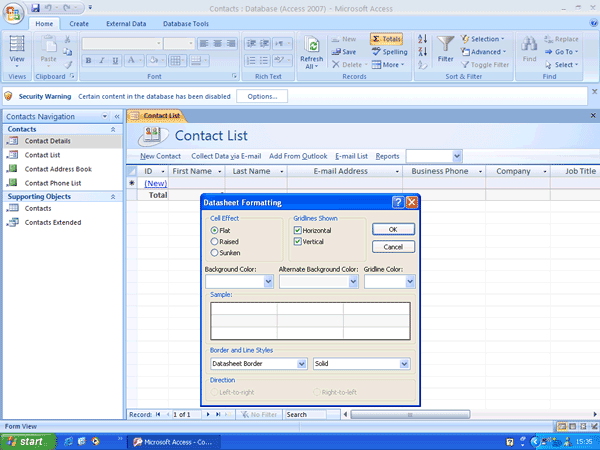
ל- Access 2007 יש סט טוב של תבניות בהן ניתן להשתמש עבור יישומים סטנדרטיים רבים, כגון רשימות אנשי קשר וניהול נכסים, ללא צורך להעמיק בתכנות מסדי נתונים.
באותה מידה, באמת, כפי שמיקרוסופט ממליצה כעת על שפת Access Macro (Access Macro Language) לתכנות מסדי נתונים מכיוון שהאבטחה שלה מהודקת יותר מ- Visual Basic for Applications (VBA). זה יכול להיות כך, אך גם AML פחות קלה לכתיבה, ללא שום אנגלית של VBA.
ישנם כמה סוגי אובייקטים חדשים, כולל שדה היומן אשר, כפי שהשם מרמז, מפיל לוח שנה לבחירה - קצת כמו בחירת תאריך יציאה באתר נסיעות. יש גם טופס פיצול שימושי המאפשר להציג רשימת רשומות בחצי המסך ופרטים של רשומה ספציפית במחצית השנייה. Outlook הוא דוגמה טובה למקומות שבהם ייתכן שתזדקק להגדרת מסך מסוג זה.
נראה כי Access 2007 הופנה מחדש למשתמש הפחות אינטנסיבי, אם כי הוא עדיין משתלב עם SharePoint Services ו- SharePoint Server.
ברגע שביליתם כמה ימים להתרגל לרצועת הכלים ושם כל הלחצנים ואפשרויות התפריט שהכרתם ואהבתם חיים כעת, ל- Office 2007 יש הרבה דברים. התיקון של ממשק המשתמש הוא שיפור - זה מאורגן יותר מבחינה לוגית ומקלה על ההגעה לפונקציות היומיומיות. לאחר שהשתמשת בזה, אנו בספק אם תרצה לחזור.
"'פְּסַק דִין"'
שינויים אחרים הם עדינים יותר. המעבר מפורמטים של קבצים קנייניים ל- XML הוא טוב ויסייע בפתיחת קבצי מיקרוסופט לעבודה עם יישומי צד שלישי. גם הם קטנים יותר, אם כי לא הכל נובע מ- XML.
אז האם כדאי לשדרג מ- Office 2003? אם אתה קורא את זה מארה"ב, התשובה היא כנראה חיובית, אבל עם ההפרש בין מחירי ארה"ב ובריטניה, זה לא כל כך ברור לחתוך את הצד הזה של האוקיאנוס. מיקרוסופט טוענת כי היא משאירה מחירים לקמעונאים, אך כל הקמעונאים מסכמים בסכומים דומים למדי, בהתבסס על המחיר הסיטונאי של מיקרוסופט (הם חייבים, יש תחרות עזה), כך שטענה זו לא לִשְׁטוֹף. השדרוג בלבד, גרסת החינוך (לתלמידים או למורים) וגרסאות ה- OEM הרבה יותר אטרקטיביות במחיר, אבל זה מתסכל שבארה"ב הקונים לא צריכים לשקול את האפשרויות האלה כדי להיות מסוגלים להרשות לעצמם מוצר.
באופן כללי, התכונות החדשות והמשופרות ישמרו על Office 2007 כחבילה המשולבת המובילה ב- את פלטפורמת Windows - אנו רק רוצים שזה לא כל כך כואב בבריטניה כשאתה לוחץ על 'חיוב שלי כַּרְטִיס'.
תכונות
| פורמט מדיה | תקליטור |
| סוג התוכנית | חליפת משרד |
| מקסימום משתמשים מורשים | מחשב אחד |
| דרישות מערכת | מעבד *: 500 מגה הרץ ומעלה מערכת הפעלה **: Windows XP עם Service Pack 2 Windows Server 2003 עם Service Pack 1 ומעלה זיכרון ***: 256 MB RAM ומעלה כונן קשיח: 2 GB כונן אופטי: CD-ROM או DVD-ROM אחר: צג ברזולוציית 1024 x 768 ומעלה תכונות דיו מסוימות דורשות הפעלת מהדורת מחשב לוח Microsoft Windows XP ואילך. מיקרופון מקרוב ומכשיר פלט שמע תכונות ניהול זכויות מידע דורשות גישה לשרת Windows 2003 עם Service Pack 1 ואילך המריץ את Windows Rights Management קישוריות שירותים ל- Microsoft Exchange Server 2000 ואילך נדרשת לפונקציונליות מתקדמת מסוימת ביומנים דינמיים של Outlook 2007 דורשת קישוריות לשרת חיפוש מיידי דורש קישוריות של Microsoft Windows Desktop Search 3.0 ל- Microsoft Windows Server 2003 עם Service Pack 1 ואילך שמריצה את Microsoft Windows SharePoint Services נדרשת עבור מסוימים פונקציונליות של שיתוף פעולה מתקדם Microsoft Office SharePoint Server 2007 נדרש לפונקציונליות מתקדמת מסוימת ספריית שקופיות של PowerPoint מחייבת את Office SharePoint Server 2007. לשתף נתונים בין מספר מחשבים, המחשב המארח חייב להריץ את Windows Server 2003 עם Service Pack 1, Windows XP Professional עם Service Pack 2 ואילך Internet Explorer 6.0 או מאוחר יותר, דפדפן 32 סיביות בלבד. פונקציונליות לאינטרנט מחייבת גישה לאינטרנט * מעבד 1 ג'יגה הרץ ומעלה מומלץ למנהל אנשי קשר של עסקים. מנהל אנשי קשר עסקי אינו זמין בכל השפות. ** אשף הניקוי של Office אינו זמין במערכת הפעלה של 64 סיביות. *** 512 מגה בייט RAM ומעלה מומלץ לחיפוש מיידי של Outlook ולמנהל אנשי קשר עסקיים. דקדוק ואיות בהקשר ב- Word אינם מופעלים אלא אם כן יש למכונה זיכרון 1 ג'יגה-בתים., מעבד *: 500 מגה-הרץ ומעלה מערכת הפעלה **: Windows XP עם Service Pack 2 Windows Server 2003 עם Service Pack 1 ומעלה זיכרון ***: 256 MB RAM ומעלה כונן קשיח: 2 GB כונן אופטי: CD-ROM או DVD-ROM אחר: צג ברזולוציית 1024x768 ומעלה תכונות דיו מסוימות מחייבות הפעלת מהדורת מחשב לוח Microsoft Windows XP או יותר מאוחר. פונקציונליות לזיהוי דיבור דורשת מיקרופון קרוב ומכשיר פלט שמע. תכונות ניהול זכויות מידע דורשות גישה לשרת Windows 2003 עם Service Pack 1 ואילך המריץ שירותי ניהול זכויות של Windows. קישוריות ל- Microsoft Exchange Server 2000 ואילך נדרשת עבור פונקציונליות מתקדמת מסוימת ב- Outlook 2007. יומנים דינמיים דורשים קישוריות לשרת. חיפוש מיידי דורש חיפוש Windows Desktop 3.0 של מיקרוסופט. קישוריות ל- Microsoft Windows Server 2003 עם שירות חבילה 1 ואילך המריצה את שירותי Windows SharePoint של Microsoft נדרשת לשיתוף פעולה מתקדם מסוים פונקציונליות. Microsoft Office SharePoint Server 2007 נדרש עבור פונקציונליות מתקדמת מסוימת ספריית השקופיות של PowerPoint מחייבת את Office SharePoint Server 2007. כדי לשתף נתונים בין מספר מחשבים, המחשב המארח חייב להריץ את Windows Server 2003 עם Service Pack 1, Windows XP Professional עם Service Pack 2 ואילך. Internet Explorer 6.0 ואילך, דפדפן 32 סיביות בלבד. פונקציונליות לאינטרנט דורשת גישה לאינטרנט. * מעבד 1 GHz ומעלה מומלץ למנהל אנשי קשר עסקיים. מנהל אנשי קשר עסקי אינו זמין בכל השפות. ** אשף הניקוי של Office אינו זמין במערכת הפעלה של 64 סיביות. *** 512 מגה בייט RAM ומעלה מומלץ לחיפוש מיידי של Outlook ולמנהל אנשי קשר עסקיים. דקדוק ואיות בהקשר ב- Word אינם מופעלים אלא אם כן יש למכונה זיכרון של 1 GB. |



